17. BÖLÜM : V-Ray Malzemeleri ve Işıkları
- 1 V-RAY MALZEMELERİN TANITIMI
- 2 V-RAY MALZEME EDİTÖRÜNÜN AYAR BÖLÜMLERİ
- 3 VRAYLIGHTMTL (V-Ray Işık Malzeme)
- 4 VRAY 2 SIDED MTL (V-Ray 2 Taraflı Malzeme)
- 5 VRAYBLENDMTL (VRay Melzeme Karıştırma)
- 6 VRAYDIRT (VRay Kirli Melzeme)
- 7 CAM OLUŞTURMA
- 8 KROM MALZEME OLUŞTURMA
- 9 V-RAY SUN (V-Ray Güneş)
- 10 UYGULAMA: V-RAY SUN İLE İÇ MEKAN AYDINLATMASI
- 11 V-RAY LIGHT (V-Ray Işık)
- 12 V-RAY IES LIGHT (V-Ray İes Işık)
- 13 V-RAY CAUSTICS (V-Ray Yansıma) IŞIK YANSIMASI
VRAY 2 SIDED MTL (V-Ray 2 Taraflı Malzeme)
V-RAY 2 SIDED MTL (V-Ray 2 Taraflı Malzeme)
Bu malzemeyle objenin arka tarafından gelen ışığın görülmesi sağlanır. İnce objeler için kullanılmalıdır. İnce kağıt, kumaş, perde, yaprak gibi objeler olmalıdır. VRay2SidedMtl malzemesini uygulamak için aşağıdaki yol takip edilir:
1. Objeler oluşturulur (Şekil 1). Biz burada basit bir örnek veriyoruz. Bir yatay, bir dik düzlemle, dik düzlemin arka tarafına bir VrayLight ışık yerleştirelim. Işıkla ilgili bilgiler ileride verilecektir. Render alındığında Şekil 2’ deki görüntü elde edilir.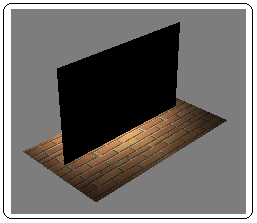
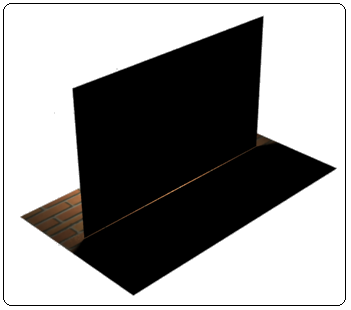
Şekil 1:Objeler ve ışık Şekil 2:İlk Render snucu 2. Material Editor komutu verilerek Malzeme editörü ekrana yerleşir. Boş bir slot seçilir ve Standard düğmesine tıklanır. Material /Map Browser panelinden VRay2SidedMtl üzerine çift tıklanarak slota yerleştirilir.
3. Replace Material isimli diyalog kutusu ekrana gelir (Şekil 3). Burada varsa eski kaplanmış malzemenin korunup korunmayacağı sorulmaktadır.
♦ Discard old material? seçeneği seçilirse eski malzeme iptal edilir.
♦ Keep old material as sub-material? seçeneği seçilirse eski malzeme iptal edilmez ve bir alt malzeme olarak muhafaza edilir.OK (Tamam) düğmesine tıklanır.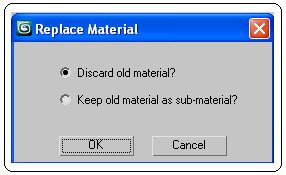
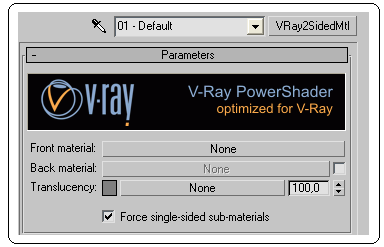
Şekil 3:”Rplace Material” diy. kut. Şekil 4:Malzeme parametreleri 4. Malzemenin parametreleri ekrana yerleşir (Şekil 4) ve aşağıdaki düzenlemeler yapılır:
♦ Front Material (Ön Malzeme) None düğmesine tıklanarak VrayMtl atanır. Diffuse’ ın yanındaki düğmeye tıklayarak objenin ön tarafına bir kumaş malzeme atayalım. düğmesine tıklayarak ana menüye dönelim.
düğmesine tıklayarak ana menüye dönelim. 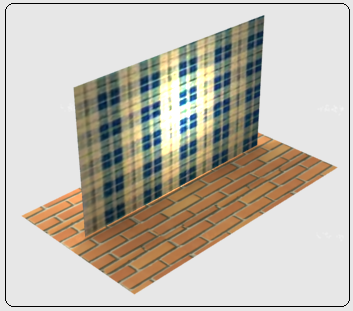

Şekil 5:Işık geçiren obje Şekil 6:Uygulama örneği ♦ Back Material (Arka Malzeme) kısmının en sağındaki onay kutusu işaretlenmezse ön taraftaki malzeme arka tarafa da atanır. Onay kutusu işaretlendiğinde None düğmesine tıklanarak VrayMtl atanır. Diffuse’ ın yanındaki düğmeye tıklayarak perdenin arka tarafına da aynı veya farklı bir kumaş malzeme atanabilir. düğmesine tıklayarak tekrar ana menüye dönelim.
düğmesine tıklayarak tekrar ana menüye dönelim.
♦ Translucency (Işık Geçirgenliği) kısmından hangi tarafın geçirgen olacağı ayarlanır. 50 verilirse iki tarafta geçirgen olur. Değer 0’ a yakınsa ön tarafın 100’ e yakınsa arka tarafın daha görünür olacağını belirtir.
♦ Force single sided sub material onay kutusu işaretli olursa alt materyalin de tek taraflı malzemeymiş gibi Render edileceğini gösterir.
5. Render yapılarak sonuç görülür (Şekil 5). Şekil 6’ da uygulama örneği perde görülmektedir.
Not: Işığın, zıplayarak karanlık yerleri de aydınlatması için Render Setup ►Indirect Illumination ►Indirect Illumination (GI) On onay kutusu işaretlenir ve Primary Bounces :1 veya daha yüksek sayı yazılır. Sayı yükseldikçe aydınlık daha artar.
Bu malzemeyle objenin arka tarafından gelen ışığın görülmesi sağlanır. İnce objeler için kullanılmalıdır. İnce kağıt, kumaş, perde, yaprak gibi objeler olmalıdır. VRay2SidedMtl malzemesini uygulamak için aşağıdaki yol takip edilir:
1. Objeler oluşturulur (Şekil 1). Biz burada basit bir örnek veriyoruz. Bir yatay, bir dik düzlemle, dik düzlemin arka tarafına bir VrayLight ışık yerleştirelim. Işıkla ilgili bilgiler ileride verilecektir. Render alındığında Şekil 2’ deki görüntü elde edilir.
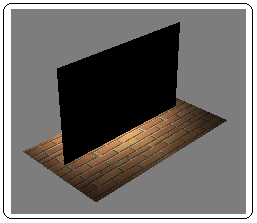
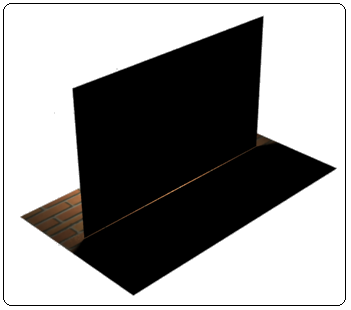
Şekil 1:Objeler ve ışık Şekil 2:İlk Render snucu 2. Material Editor komutu verilerek Malzeme editörü ekrana yerleşir. Boş bir slot seçilir ve Standard düğmesine tıklanır. Material /Map Browser panelinden VRay2SidedMtl üzerine çift tıklanarak slota yerleştirilir.
3. Replace Material isimli diyalog kutusu ekrana gelir (Şekil 3). Burada varsa eski kaplanmış malzemenin korunup korunmayacağı sorulmaktadır.
♦ Discard old material? seçeneği seçilirse eski malzeme iptal edilir.
♦ Keep old material as sub-material? seçeneği seçilirse eski malzeme iptal edilmez ve bir alt malzeme olarak muhafaza edilir.OK (Tamam) düğmesine tıklanır.
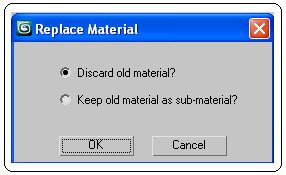
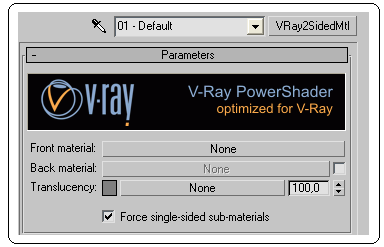
Şekil 3:”Rplace Material” diy. kut. Şekil 4:Malzeme parametreleri 4. Malzemenin parametreleri ekrana yerleşir (Şekil 4) ve aşağıdaki düzenlemeler yapılır:
♦ Front Material (Ön Malzeme) None düğmesine tıklanarak VrayMtl atanır. Diffuse’ ın yanındaki düğmeye tıklayarak objenin ön tarafına bir kumaş malzeme atayalım.
 düğmesine tıklayarak ana menüye dönelim.
düğmesine tıklayarak ana menüye dönelim. 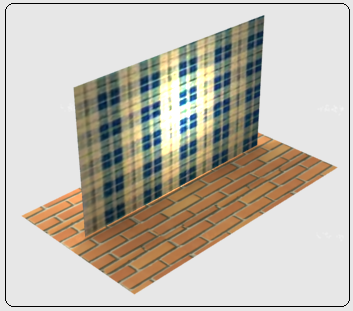

Şekil 5:Işık geçiren obje Şekil 6:Uygulama örneği ♦ Back Material (Arka Malzeme) kısmının en sağındaki onay kutusu işaretlenmezse ön taraftaki malzeme arka tarafa da atanır. Onay kutusu işaretlendiğinde None düğmesine tıklanarak VrayMtl atanır. Diffuse’ ın yanındaki düğmeye tıklayarak perdenin arka tarafına da aynı veya farklı bir kumaş malzeme atanabilir.
 düğmesine tıklayarak tekrar ana menüye dönelim.
düğmesine tıklayarak tekrar ana menüye dönelim.♦ Translucency (Işık Geçirgenliği) kısmından hangi tarafın geçirgen olacağı ayarlanır. 50 verilirse iki tarafta geçirgen olur. Değer 0’ a yakınsa ön tarafın 100’ e yakınsa arka tarafın daha görünür olacağını belirtir.
♦ Force single sided sub material onay kutusu işaretli olursa alt materyalin de tek taraflı malzemeymiş gibi Render edileceğini gösterir.
5. Render yapılarak sonuç görülür (Şekil 5). Şekil 6’ da uygulama örneği perde görülmektedir.
Not: Işığın, zıplayarak karanlık yerleri de aydınlatması için Render Setup ►Indirect Illumination ►Indirect Illumination (GI) On onay kutusu işaretlenir ve Primary Bounces :1 veya daha yüksek sayı yazılır. Sayı yükseldikçe aydınlık daha artar.



